win更改账户类型 Win10更改账户类型无效解决方法
更新时间:2024-07-05 17:06:26作者:jiang
在使用Windows 10操作系统时,有时我们可能需要更改账户类型以满足不同的需求,有些用户可能会遇到一个问题,即无法有效更改账户类型。我们该如何解决这个问题呢?本文将为大家介绍一些解决方法,帮助大家顺利更改账户类型。无论是想要将账户从标准用户切换为管理员用户,还是将其从管理员用户切换为标准用户,下面的解决方法都将为大家提供有效的帮助。让我们一起来了解吧!
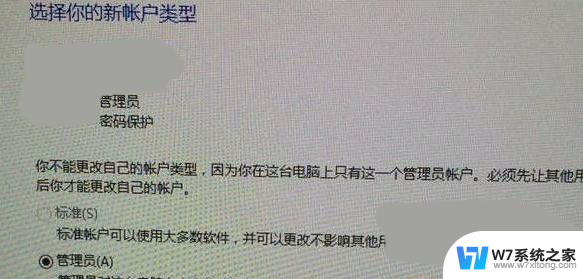
方法一:
1、按下“Win+I”组合键打开“设置”,点击“账户”;
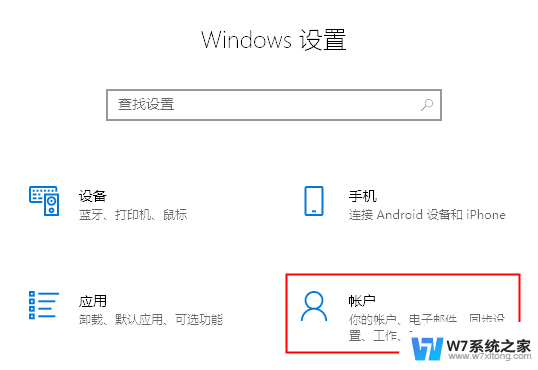
2、点击左侧的“其他用户”,然后点击右侧的“将其他人添加到这台电脑”。按步骤新建一个标准账户即可;
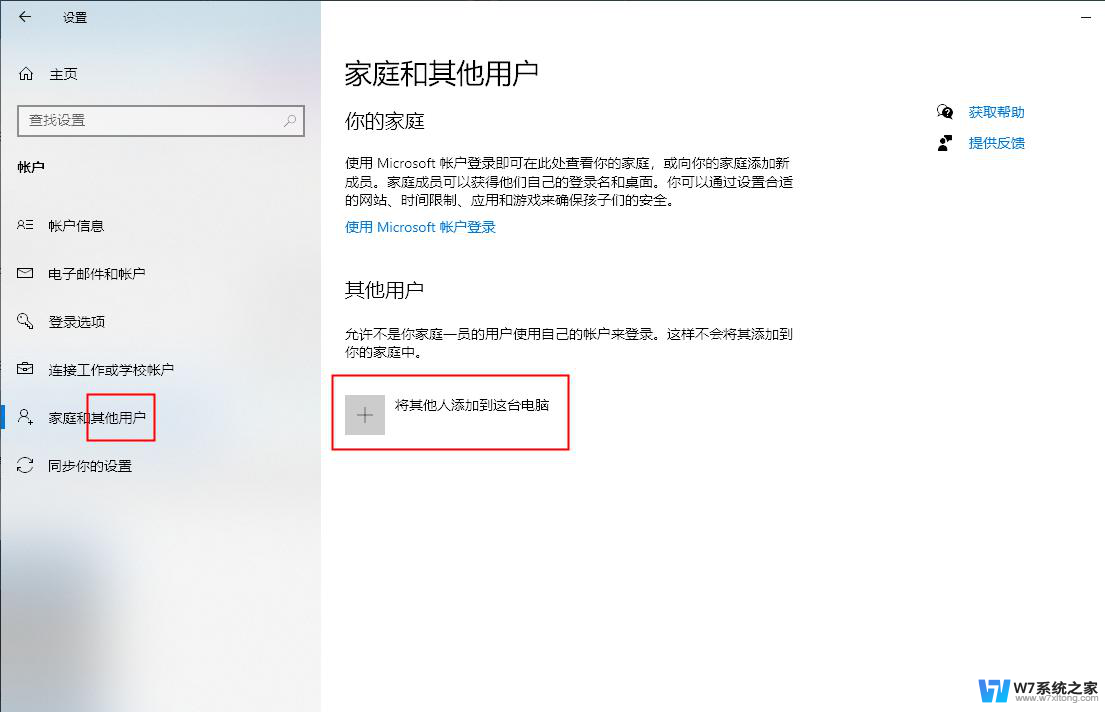
3、添加完成后点击开始菜单,点击开始菜单最上方的用户名头像点击注销。在注销界面左下角选择新创建的账户即可。
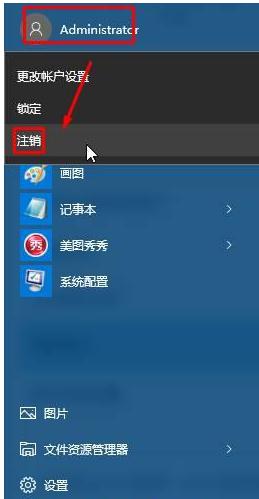
方法二:开启“administrator”
1、按下“Win+X”组合键打开系统快捷菜单,点击“命令提示符(管理员)”;
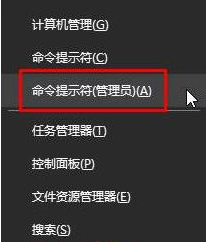
2、在命令提示符框内输入:net user administrator /active:yes 按下回车键,重启计算机;

3、重启后就可以切换“标准”账户了。
以上就是更改账户类型的全部内容,有需要的用户可以按照以上步骤进行操作,希望对大家有所帮助。
win更改账户类型 Win10更改账户类型无效解决方法相关教程
-
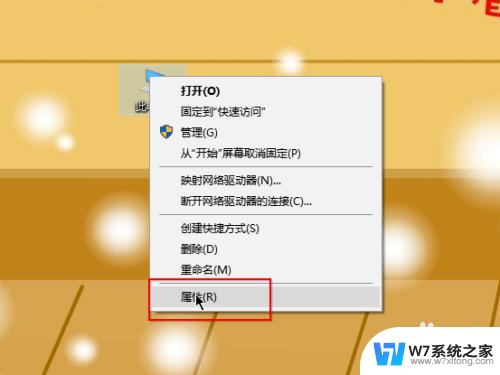 win10 改用户名称 win10如何更改用户类型
win10 改用户名称 win10如何更改用户类型2024-05-14
-
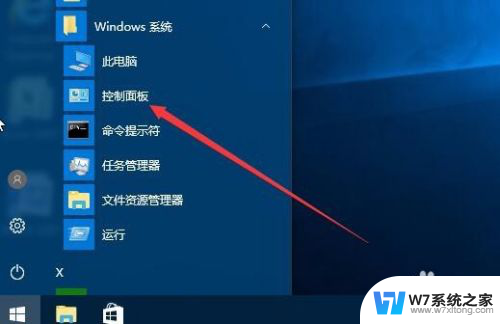 win10改本地账户 Win10本地用户账户名称如何更改
win10改本地账户 Win10本地用户账户名称如何更改2024-07-04
-
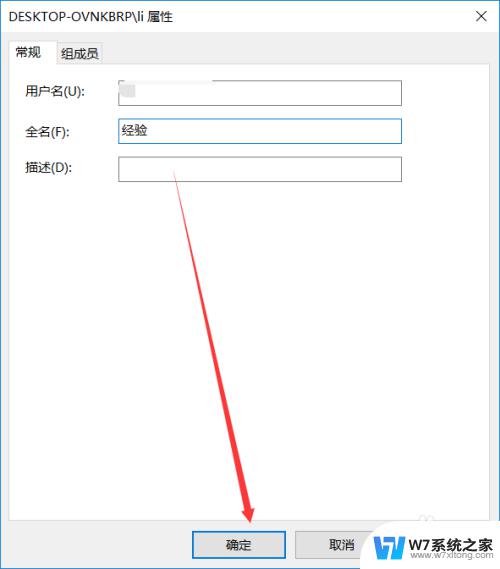 win10更改登录账户名称 win10账户名称修改教程
win10更改登录账户名称 win10账户名称修改教程2024-04-11
-
 电脑账户名称在哪里修改win10 Win10用户账户名称修改方法
电脑账户名称在哪里修改win10 Win10用户账户名称修改方法2024-10-06
- window10怎么更换账户名称 Win10如何修改账户名称
- 管理员账户可以更改自己的名称吗 如何在win10中更改管理员账户名字
- win10用户账户里没有更改密码怎么办 win10系统administrator账户密码无法登录怎么办
- 怎样修改win10登录用户名 Win10如何更改账户名称
- win10家庭版更改c盘用户名 Windows10 家庭版用户文件夹名字无法更改的解决方案
- win10登陆账号 Win10系统怎么更改Microsoft账户密码
- win10如何打开无线网络连接 如何打开无线网络设置
- w10系统玩地下城fps很低 地下城与勇士Win10系统卡顿怎么办
- win10怎么设置两个显示器 win10双显示器设置方法
- 戴尔win10系统怎么恢复 戴尔win10电脑出厂设置恢复指南
- 电脑不能切换窗口怎么办 win10按Alt Tab键无法切换窗口
- 新买电脑的激活win10密钥 如何找到本机Win10系统的激活码
win10系统教程推荐
- 1 新买电脑的激活win10密钥 如何找到本机Win10系统的激活码
- 2 win10蓝屏打不开 win10开机蓝屏无法进入系统怎么办
- 3 windows10怎么添加英文键盘 win10如何在任务栏添加英文键盘
- 4 win10修改msconfig无法开机 Win10修改msconfig后无法启动怎么办
- 5 程序字体大小怎么设置 Windows10如何调整桌面图标大小
- 6 电脑状态栏透明度怎么设置 win10系统任务栏透明度调整步骤
- 7 win10怎么进行系统还原 Win10系统怎么进行备份和还原
- 8 win10怎么查看密钥期限 Win10激活到期时间怎么查看
- 9 关机后停止usb供电 win10关机时USB供电设置方法
- 10 windows超级用户名 Win10怎样编辑超级管理员Administrator用户名